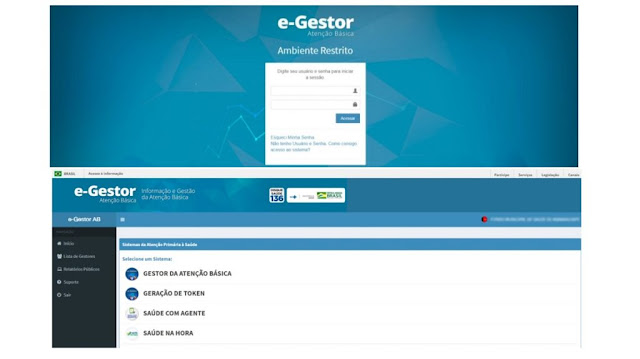Compreende-se como um módulo onde é possível visualizar a
agenda dos profissionais da unidade, cadastrar agendamentos e realizar a
reserva de horários. Para que o profissional possa ter acesso à sua
agenda, é necessário que um profissional com o perfil de coordenador da UBS
tenha configurado a agenda do profissional através do módulo profissionais.
Vale salientar que lotações inativas não podem ter as configurações da agenda
modificadas. Ao configurar a agenda do profissional, o coordenador pode
registrar os horários manualmente ou optar pelo horário padrão da agenda do
profissional, o qual é previamente definido pelo administrador municipal da
instalação. Informações como o horário de funcionamento da UBS e tempo de
duração da consulta do profissional também são definidas pelo administrador. Se,
para o mesmo dia da semana, o profissional definir um intervalo maior que seis
horas ou menor que duas horas, o sistema apresenta uma mensagem de confirmação
para definição de período maior/menor que o período de trabalho recomendado. Em
casos onde é cadastrada uma agenda com período de atendimento menor que o
período de duração da consulta da CBO ou da configuração padrão, o sistema
apresenta a mensagem que há campos preenchidos de forma incorreta para que o
profissional realize os ajustes necessários. Para
o mesmo profissional pode haver mais de uma agenda já que, para cada lotação
ativa, uma agenda pode ser configurada. No entanto, uma agenda pode sofrer
conflito com outra caso estas possuam os mesmos horários cadastrados. Caso isto
ocorra durante a configuração de uma agenda, o sistema deve impedir a ação ao
tentar salvar a configuração da agenda e exibir a seguinte mensagem: “Existem
conflitos de horários entre agendas” e
mencionar com quais lotações e em quais períodos estes conflitos ocorrem para
que o coordenador possa realizar os ajustes necessários. Ao visualizar a agenda do profissional já configurada, os
horários entre as consultas podem vir em intervalos de 20 minutos, ou pelo
tempo padrão de atendimento definido pelo administrador, ou ainda pelo tempo de
duração de consulta definido para o respectivo CBO, opção também disponível
para edição pelo administrador através do módulo CBO. Em casos onde o campo
referente à duração da consulta foi preenchido pelo administrador no módulo
CBO, o sistema considera esta informação para a definição dos horários da
agenda.
Ações sobre
horários da agenda
No módulo, o profissional pode adicionar,
editar e visualizar os usuários agendados para atendimento e realizar a reserva
de horário para outros aspectos (atendimento externo, atividade coletiva,
reunião ou outro).
· Adicionar
agendamento/reserva: esta
opção estará disponível desde que o horário esteja livre e seja posterior ao
horário atual. O agendamento de usuários e reserva de horários pode ser feito
por qualquer profissional com agenda na mesma unidade de saúde. Horários livres
que estiverem configurados para a agenda online cuja data esteja fora do
período de dois dias anteriores à data do horário, podem ser reservados pelo
profissional (ex.: hoje é dia 27/04 às 08:00. Os horários disponíveis para
agenda online até o dia 29/04 às 08:00 que não possuam agendamentos cadastrados
poderão ser reservados pelo profissional).
· Adicionar
cidadão na lista de atendimentos: um cidadão agendado que chega à unidade para receber atendimento tem
o seu status alterado na agenda do profissional para “Cidadão presente na
unidade”. A inclusão do cidadão na lista de atendimentos pode ser realizado
pela agenda do próprio profissional ou pela lista de atendimentos. Sua exclusão
da lista de atendimentos pode ocorrer desde que o mesmo não esteja em
atendimento ou com o status “Aguardando atendimento” após um atendimento prévio.
· Excluir
agendamento/reserva: esta
opção é disponível somente para o próprio profissional da agenda ou para
profissionais cujo perfil seja o de coordenador da UBS. Um agendamento ou
reserva pode ser excluído dentro do período de
uma hora após a sua inserção na agenda do profissional. O mesmo vale para
agendamentos do tipo “Fora da UBS”, onde o atendimento também será excluído do
Registro tardio.
· Cancelar
agendamento/reserva: Esta
opção é disponível somente para o próprio profissional da agenda ou para
profissionais cujo perfil seja o de coordenador da UBS. Um agendamento ou
reserva pode ser cancelado somente a partir de uma hora após o registro
na agenda do profissional, sendo obrigatório para qualquer um dos profissionais
a descrição de uma justificativa ao realizar o cancelamento, com exceção para
os atendimentos do tipo “Fora da UBS”.
Agenda online
A
agenda online é uma integração entre o aplicativo Meu digiSUS e o e-SUS APS PEC
que permite ao cidadão:
· realizar o agendamento de consulta;
· acessar as informações dos seus agendamentos;
· receber notificações de agendamentos e cancelamentos de
consultas.
Fechamento
da agenda
Módulo que tem por objetivo organizar os períodos de
inatividade do profissional, o qual pode ser por motivo de férias, atestado,
licença, entre outros. Assim como no cadastramento da agenda, o registro de
informações neste módulo ocorre através de um profissional cujo perfil seja o
de coordenador da UBS. Inicialmente, o sistema exibe os
fechamentos ativos cadastrados para a respectiva agenda do profissional,
apresentando as colunas de início do fechamento, fim do fechamento e motivo de
fechamento da agenda. Os fechamentos ativos podem ser excluídos pelo
coordenador, o que impacta diretamente na agenda e na agenda online do
profissional. Ao cadastrar um novo fechamento, os mesmos
campos referente ao início, final e motivo são exibidos ao coordenador para
preenchimento. Caso o motivo de fechamento selecionado seja “Outro” o sistema
automaticamente habilita o campo “Especifique”, o qual é de preenchimento
obrigatório. Vale lembrar que não é permitido realizar fechamentos para
períodos que tenham agendamentos ou reservas marcadas. Caso isto ocorra, o
sistema automaticamente impede o fechamento e informa que “Existe pelo menos um
cidadão agendado ou uma reserva de horário para o período selecionado”. Desta
forma, ou a data de fechamento deverá ser alterada ou o agendamento/reserva
deverá ser cancelado pelo profissional para que possa ser dado prosseguimento
ao fechamento da agenda.
DO AMIGO EDY GOMES!